¿Quieres comprobar la fecha de creación de un archivo PDF pero no sabes cómo? ¡Te tenemos cubierto!
Conocer los detalles de creación de un PDF es esencial por diversas razones. Ayuda a confirmar si el documento es original o fue modificado recientemente. Esto puede ser útil en varios escenarios, como cumplimiento legal u organización de PDFs por fecha de creación para una gestión efectiva.
Sin embargo, si no puedes encontrar información sobre la fecha de creación de un PDF, ¡no te preocupes! Existen varias formas sencillas de verificarlo.
¡Y este artículo será tu guía! Te mostraremos cómo saber cuándo se creó un PDF con instrucciones paso a paso. Ya sea que estés intentando resolver un asunto legal o motivado por curiosidad, ¡esta guía es para ti!
¡Comencemos!
Parte 1. ¿Cómo saber cuándo se creó y modificó un PDF por última vez con UPDF?
¿Quieres la forma más fácil de comprobar cuándo se creó y modificó un PDF? ¡Puedes probar UPDF, un editor de PDF con tecnología de IA que ofrece soluciones avanzadas de gestión! Además de editar PDFs, te permite ver todos los detalles sobre las propiedades de tu documento.
Puedes verificar la fecha de creación y cuándo se modificó el PDF. También te permite consultar el nombre del autor y cualquier palabra clave asociada con el documento.
Pero eso no es todo. Más allá de estas capacidades, ¡UPDF es una solución integral de edición de PDF para todas las plataformas! Puedes editar, convertir, comentar, comprimir, procesar por lotes archivos PDF y mucho más.
UPDF también incluye un asistente de IA perfectamente integrado que te permite resumir, traducir, generar ideas y escribir creativamente. ¡Las posibilidades son infinitas! Pruébalo haciendo clic en el botón de abajo para descargarlo.
Windows • macOS • iOS • Android 100% Seguro
¡Ahora veamos cómo saber cuándo se creó un PDF usando UPDF!
Paso 1: Inicia UPDF en tu computadora. Luego, haz clic en "Abrir archivo" para importar el PDF del cual deseas verificar la fecha de creación.
Paso 2: Espera a que tu PDF se abra en UPDF. Después, haz clic derecho en cualquier lugar de la página del PDF para abrir el menú contextual.
Paso 3: Selecciona la opción "Propiedades" del menú contextual. La encontrarás cerca del final de la lista.
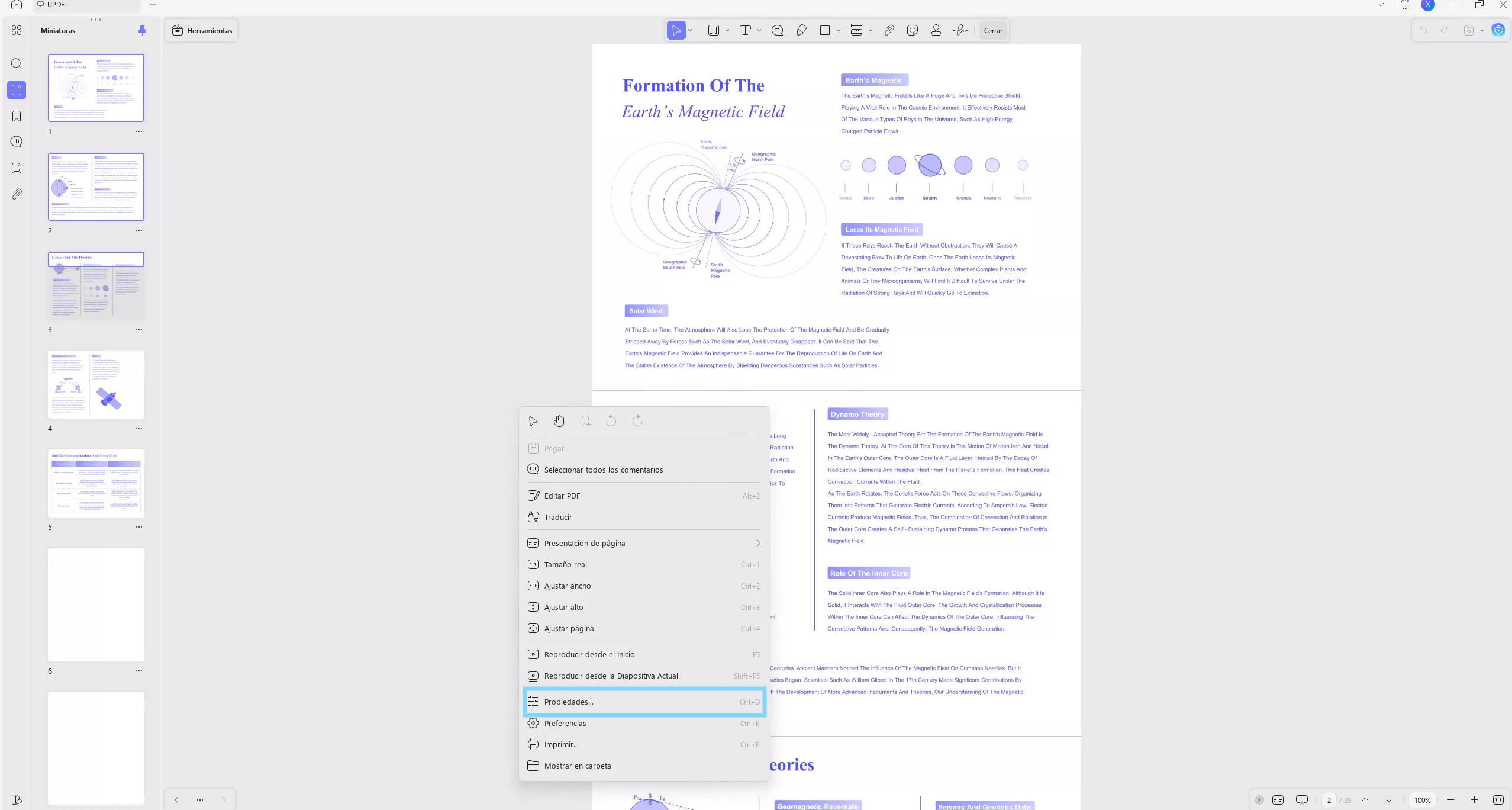
Paso 4: Se abrirá una pequeña ventana en tu pantalla. Dirígete a la pestaña "Información" para ver todos los detalles de tu PDF. Podrás encontrar el día, fecha y hora en que el PDF fue creado y modificado. También podrás ver qué aplicación fue utilizada.
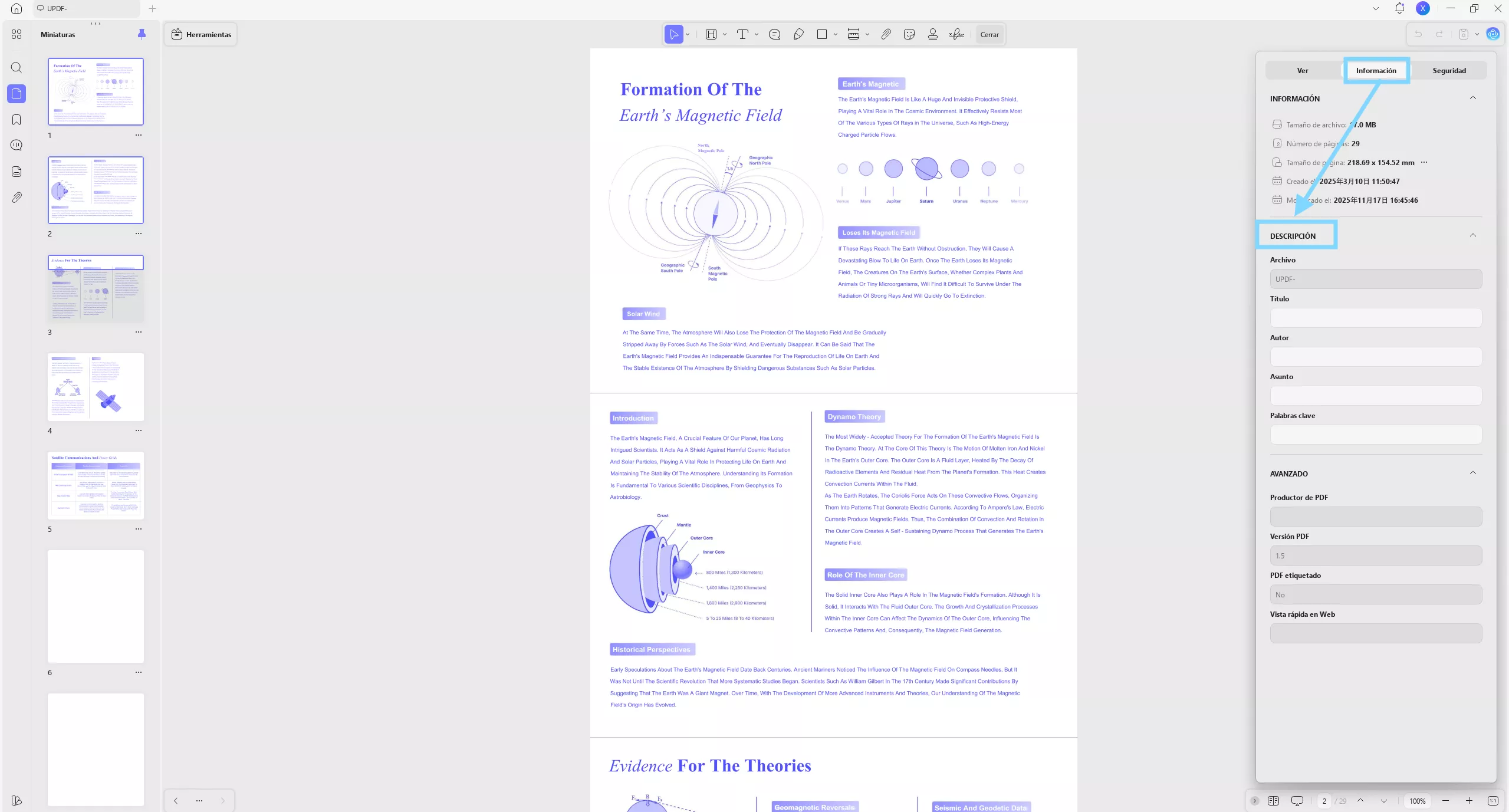
¡Fue fácil, ¿verdad? UPDF hace que trabajar con tus documentos sea sencillo! Puedes manejar tus archivos fácilmente gracias a su interfaz amigable y soluciones versátiles. Mira el breve video de abajo para conocer todas sus funciones.
¡No esperes más! ¡Experimenta flujos de trabajo productivos con UPDF hoy mismo haciendo clic en el botón de abajo! Compra UPDF Pro a un precio bajo si necesitas utilizar otras funciones avanzadas.
Windows • macOS • iOS • Android 100% Seguro
¡Avancemos ahora y exploremos más formas de encontrar los detalles de creación de un archivo PDF!
También leer: ¿Cómo cambiar la fecha de creación del PDF? (Paso a paso)
Parte 2. Cómo saber cuándo se creó y modificó un PDF por última vez sin software
¿Deseas verificar la información de creación de un PDF sin instalar programas adicionales? Puedes comprobar esta información fácilmente utilizando solo tu computadora, ya sea con Windows o macOS. Ambos sistemas operativos incluyen funciones integradas que permiten visualizar los metadatos de tus archivos PDF.
Exploremos cómo encontrar los detalles de creación de cualquier PDF sin necesidad de descargar software.
Método 1: Cómo verificar cuándo se creó o modificó un PDF en Windows
Si eres usuario de Windows, puedes consultar las propiedades del archivo PDF para encontrar su información de creación y modificación. Este método es bastante sencillo y no requiere una navegación compleja. Además, te permite ver el propietario del archivo y el nombre del dispositivo.
Estos son los pasos para verificar cuándo se creó o modificó tu documento:
Paso 1: Presiona "Win + E" en tu teclado para abrir el Explorador de archivos. Localiza tu archivo PDF en la computadora y haz clic derecho sobre él para abrir el menú contextual.
Paso 2: Desplázate hacia abajo en el menú y haz clic en la opción "Propiedades", que se encuentra al final de la lista. Esto abrirá la ventana de propiedades del archivo.
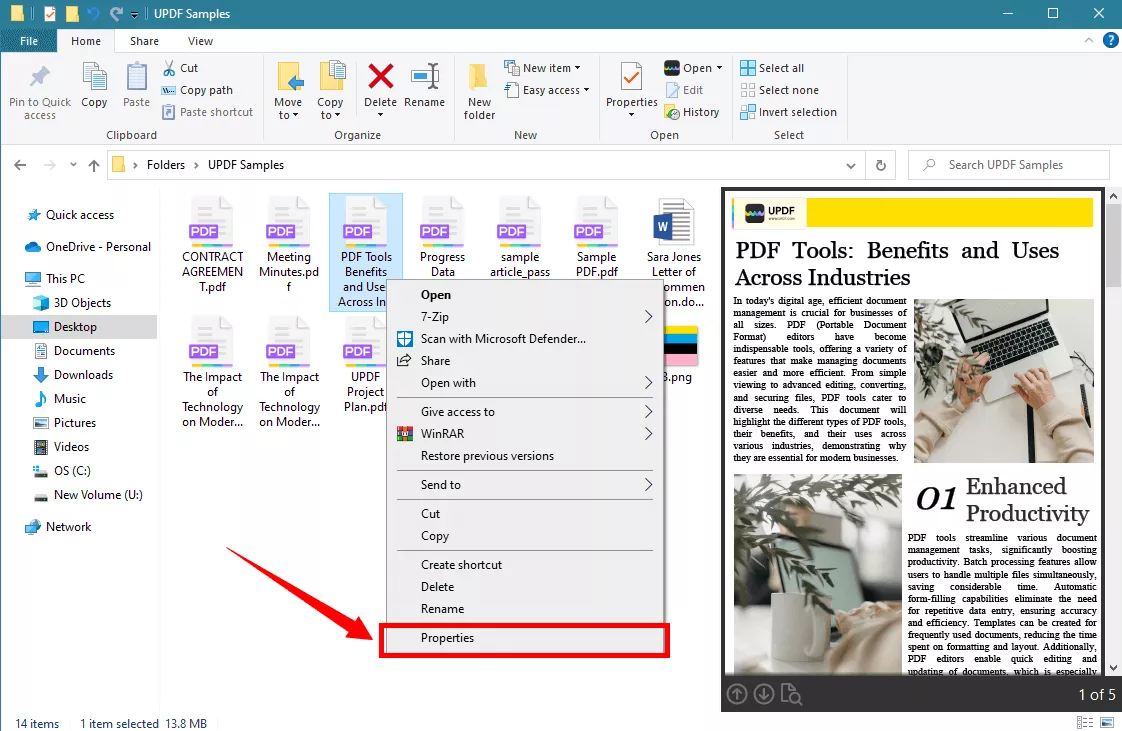
Paso 3: Por defecto, la ventana de propiedades se abre en la pestaña "General". Busca los campos etiquetados como "Creado" y "Modificado". Estos mostrarán los detalles de la creación y modificación del archivo PDF.
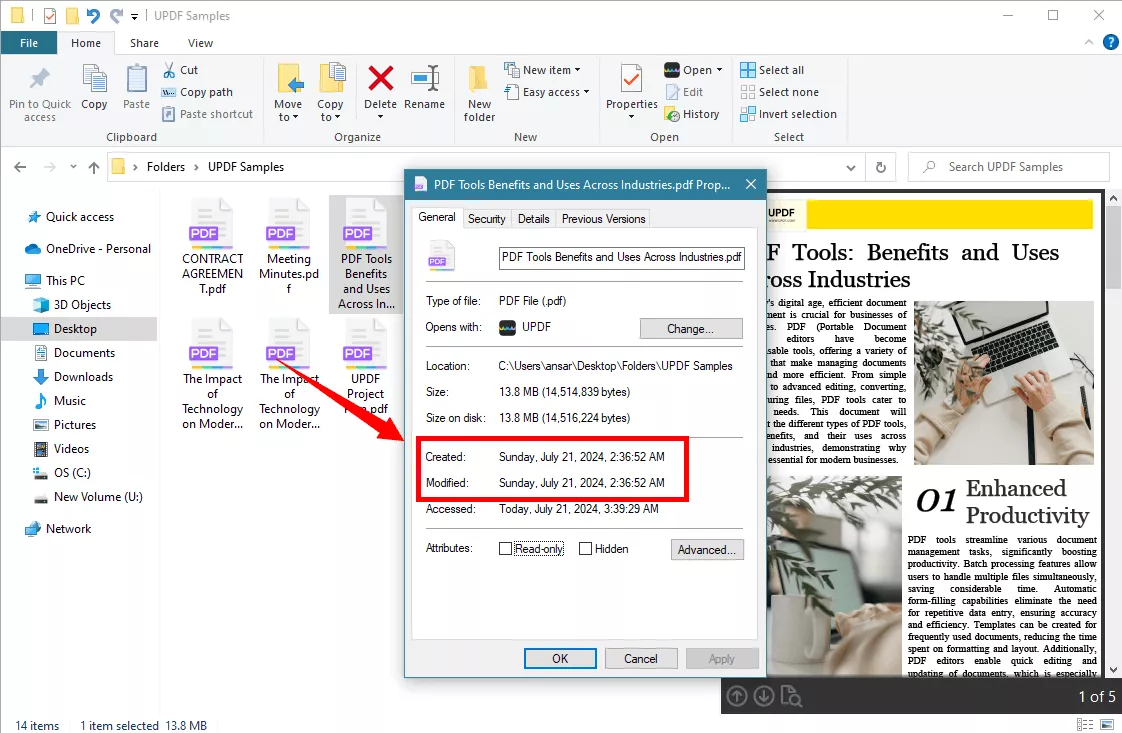
Paso 4: Haz clic en "Detalles" en el menú superior. Ahora podrás ver toda la información del PDF, incluyendo su fecha de creación y modificación, datos del dispositivo y nombre del propietario.
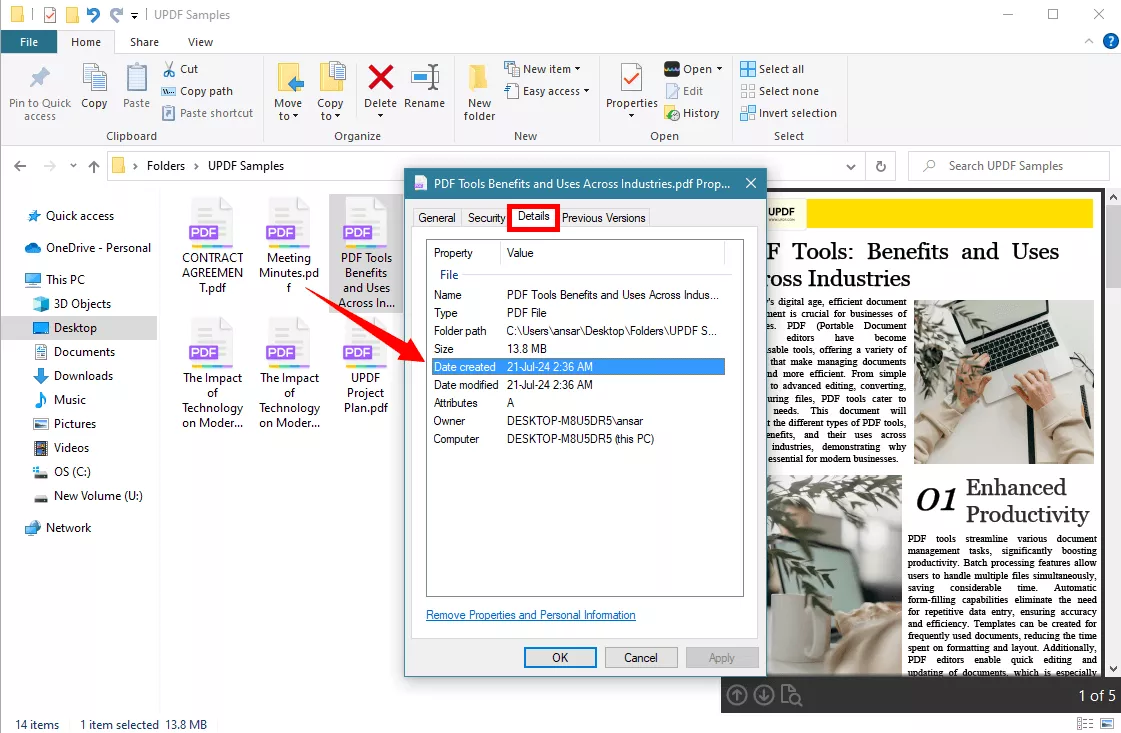
¡Y así es como se comprueba cuándo se creó un archivo PDF en Windows! Ahora, ¡veamos cómo pueden hacerlo los usuarios de Mac.
Método 2: Cómo saber cuándo se creó o modificó un PDF en Mac
Mac tiene una función similar que te permite verificar los metadatos asociados a un archivo PDF. Se llama "Obtener información" y aparece al hacer clic derecho en cualquier archivo o carpeta de tu dispositivo. Esta opción te permite verificar rápidamente la fecha de creación y modificación de tu PDF.
Veamos cómo funciona con la siguiente guía:
Paso 1: Ve al Dock y haz clic en el icono de Finder para abrirlo. Navega hasta la carpeta donde guardaste tu archivo PDF y haz clic derecho sobre él para abrir el menú contextual.
Paso 2: Haz clic en la opción "Obtener información" de la lista de opciones para ver todos los detalles sobre las propiedades del archivo.
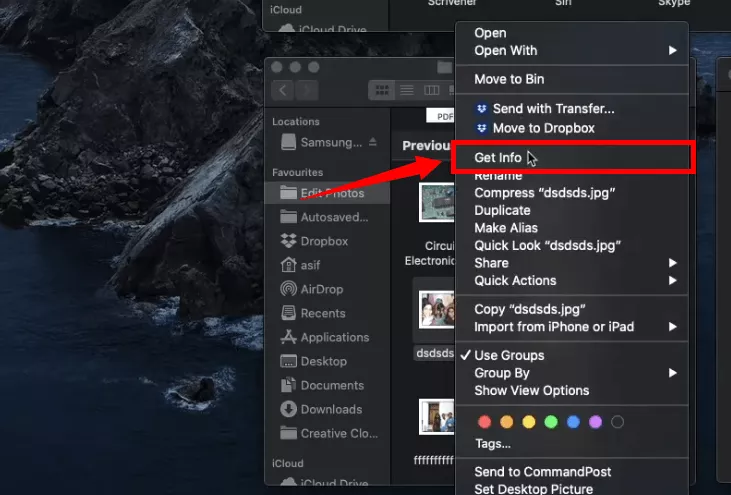
Paso 3: Se abrirá una ventana emergente en el lado derecho de la pantalla. Esta muestra diversos detalles sobre el archivo seleccionado. Dentro de la sección "General", busca las opciones "Creado" y "Modificado" para encontrar los detalles de creación del PDF.
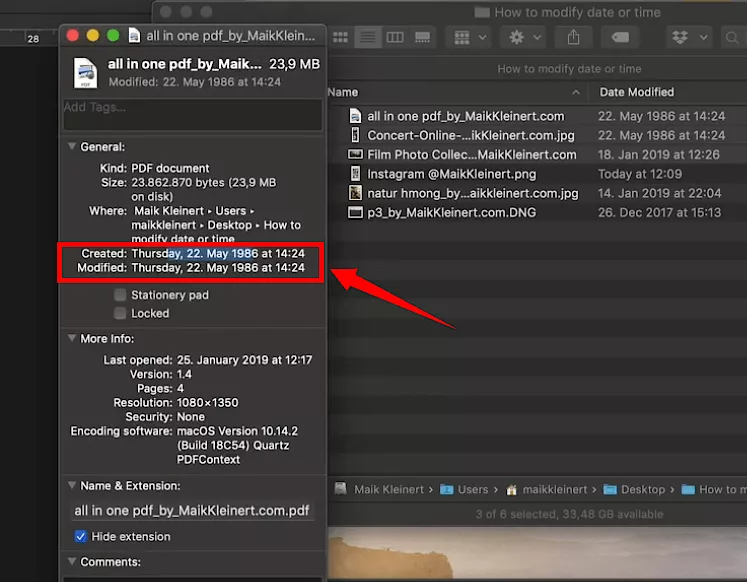
¡Y así es como puedes verificar cuándo se creó o modificó un archivo PDF en una Mac! El proceso es rápido y sencillo. Además, puedes visualizar los metadatos del PDF sin necesidad de instalar software adicional.
¿Aún tienes preguntas sobre cómo verificar la información de creación de un PDF? Consulta las siguientes Preguntas Frecuentes (FAQs) para encontrar tus respuestas.
Parte 3: Preguntas frecuentes sobre cómo averiguar cuándo se creó un PDF
P1: ¿Cómo saber cuándo se creó un PDF en iPhone?
Puedes verificar cuándo se creó un PDF consultando la información del archivo en tu iPhone. Para hacerlo, mantén presionado el archivo PDF y selecciona "Obtener información". Verás la fecha de creación y modificación en la sección "Información".
P2: ¿Cómo saber cuándo se creó un PDF con Adobe Acrobat?
Adobe Acrobat te permite ver los metadatos del PDF para conocer su fecha de creación. Abre el PDF con Acrobat, haz clic en "Archivo" en la parte superior y selecciona "Propiedades". Dirígete a la pestaña "Descripción" para ver la fecha y hora de creación del documento.
P3: ¿Cómo ocultar cuándo se creó un PDF?
Para eliminar la fecha de creación, debes remover las propiedades del archivo PDF. Haz clic derecho en el PDF, selecciona "Propiedades" y ve a la pestaña "Detalles". Presiona "Eliminar propiedades e información personal", elige "Crear una copia con todas las propiedades posibles eliminadas" y haz clic en "Aceptar" para completar el proceso.
Palabras Finales
La información sobre cuándo se creó y modificó un PDF es esencial por diversas razones. Puede ayudar a resolver asuntos legales y verificar la autenticidad del documento.
Por ello, hemos preparado una guía completa para mostrarte cómo saber cuándo se creó un PDF. Puedes encontrar esta información utilizando las propiedades predeterminadas del archivo en Windows y Mac.
También puedes usar UPDF como una alternativa más accesible. Te permite verificar los detalles de tu PDF mientras lo visualizas. Además, ofrece soluciones avanzadas de edición y gestión de PDF para flujos de trabajo productivos. ¡Descárgalo y pruébalo! Descubre cómo potenciar tu gestión de PDFs con esta herramienta.
Windows • macOS • iOS • Android 100% Seguro
 UPDF
UPDF
 UPDF para Windows
UPDF para Windows UPDF para Mac
UPDF para Mac UPDF para iPhone/iPad
UPDF para iPhone/iPad UPDF para Android
UPDF para Android UPDF AI ONLINE
UPDF AI ONLINE UPDF Sign
UPDF Sign Editar PDF
Editar PDF Anotar PDF
Anotar PDF Crear PDF
Crear PDF Formulario PDF
Formulario PDF Editar enlaces
Editar enlaces Convertir PDF
Convertir PDF OCR
OCR PDF a Word
PDF a Word PDF a imagen
PDF a imagen PDF a Excel
PDF a Excel Organizar PDF
Organizar PDF Combinar PDF
Combinar PDF Dividir PDF
Dividir PDF Recortar PDF
Recortar PDF Girar PDF
Girar PDF Proteger PDF
Proteger PDF Firmar PDF
Firmar PDF Redactar PDF
Redactar PDF Desinfectar PDF
Desinfectar PDF Eliminar seguridad
Eliminar seguridad Leer PDF
Leer PDF UPDF Cloud
UPDF Cloud Comprimir PDF
Comprimir PDF Imprimir PDF
Imprimir PDF Proceso por lotes
Proceso por lotes Sobre UPDF IA
Sobre UPDF IA Soluciones de UPDF IA
Soluciones de UPDF IA Guía de Usuario de IA
Guía de Usuario de IA Preguntas frecuentes sobre UPDF IA
Preguntas frecuentes sobre UPDF IA Resumir PDF
Resumir PDF Traducir PDF
Traducir PDF Chat con PDF
Chat con PDF Chat con imagen
Chat con imagen PDF a Mapa Mental
PDF a Mapa Mental Chat con IA
Chat con IA Explicar PDF
Explicar PDF Investigación académica
Investigación académica Búsqueda de documentos
Búsqueda de documentos Corrector de IA
Corrector de IA Redactor de IA
Redactor de IA Ayudante de tareas con IA
Ayudante de tareas con IA Generador de cuestionarios con IA
Generador de cuestionarios con IA Solucionador de Matemáticas IA
Solucionador de Matemáticas IA PDF a Word
PDF a Word PDF a Excel
PDF a Excel PDF a PowerPoint
PDF a PowerPoint Guía del Usuario
Guía del Usuario Trucos de UPDF
Trucos de UPDF Preguntas Frecuentes
Preguntas Frecuentes Reseñas de UPDF
Reseñas de UPDF Centro de descargas
Centro de descargas Blog
Blog Sala de prensa
Sala de prensa Especificaciones Técnicas
Especificaciones Técnicas Actualizaciones
Actualizaciones UPDF vs. Adobe Acrobat
UPDF vs. Adobe Acrobat UPDF vs. Foxit
UPDF vs. Foxit UPDF vs. PDF Expert
UPDF vs. PDF Expert

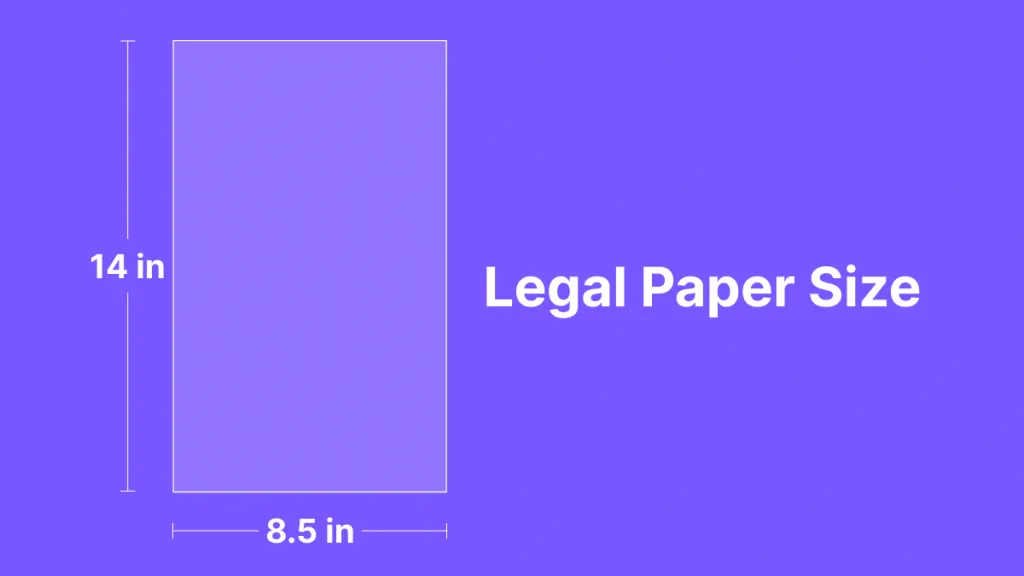







 Thanakorn Srisuwan
Thanakorn Srisuwan 

